動画の途切れを解消!FPSの低下や再生の途切れを素早く修正する方法(2025年版ガイド)
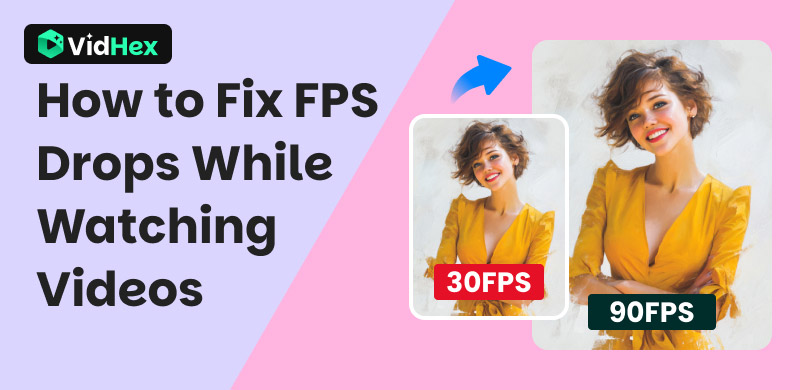
フレームレートの低下ほど、素晴らしい動画の没入感を台無しにするものはそう多くありません。特に自分の動画の場合は、あの不快なスタッター、フリーズ、そして途切れ途切れの再生は、まるで黒板に爪を立てたような感覚です。 コンピューターがビデオを見ているだけでフレームを落とす負荷の高いゲームを動作させているのに、フレームレートが落ちてしまう!これはよくあることで、しばしば困惑させられます。ストリーミング、映画、チュートリアルを楽しみたいのに、システムが不可解なことに遅延を起こし、滑らかな映像がスライドショーのようになってしまうのです。なぜ、一見シンプルな再生中にこのようなことが起こるのでしょうか?このガイドでは、そんな疑問を解消します。動画再生中にFPSが落ちてしまう根本的な原因を解明し、最適な解決策をご紹介します。
コンテンツ:
パート1. フレームレート低下の理由
ハードウェアパフォーマンスの欠陥
ローエンドのプロセッサや、RAMやストレージ容量の不足は、高解像度または高ビットレートの動画のスムーズなデコードを妨げる可能性があります。デバイスの処理能力が不足すると、スムーズな再生を維持することが難しくなります。例えば、エントリーレベルのCPUやGPU(特にモバイルチップセットやデスクトップ統合型グラフィックス)では、4Kや8Kなどの高解像度、あるいはAV1やVP9などの新しいコーデックのデコードが困難な場合が多くあります。
不安定なネットワーク接続
信号が弱かったり、帯域幅が不十分だと、動画ストリーミング中にバッファリングが中断されることがあります。安定したデータ接続は、スムーズなストリーミングに不可欠です。そのため、不安定なネットワークは頻繁に中断の原因となります。モバイルユーザーは、データ通信量の上限を超えると速度低下に遭遇する可能性があり、帯域幅が不足すると(4Kで25Mbps未満)、解像度が急激に低下することがあります。
バックグラウンドアプリのリソース消費
複数のアプリケーションを同時に実行すると、CPUとRAMのリソースが大幅に消費され、動画再生のパフォーマンスが低下する可能性があります。クラウドサービス(iCloud/Google Drive)との大容量ファイルの同期、ウイルス対策スキャンのスケジュール実行、ブラウザのタブを多数開くといったアクティビティは、CPUとRAMの容量を80~90%消費する可能性があります。その結果、動画デコーダーに十分なリソースが確保できず、リソースの空き待ちの間にフレームが停止する問題が発生します。
デバイスのサーマルスロットリング
過熱すると、ハードウェアを保護するためにパフォーマンスを制限する安全機構が作動し、処理能力が低下します。プロセッサが危険な温度(80℃以上)に達すると(長時間の視聴や高温環境下での使用など)、ファームウェアはCPUとGPUの速度を30~50%低下させます。例えば、Snapdragonチップは3.0GHzから1.8GHzに低下すると、スムーズなデコード処理を維持できなくなります。
ビデオソースまたはソフトウェアの問題
場合によっては、デバイスではなく動画自体に問題があることがあります。プラットフォーム固有の高ビットレート、サポートされていないコーデック、アプリのバージョンが古いことなどが、デコードエラーの原因となることがあります。TwitchやYouTubeなどのプラットフォームでは、不安定なビットレートを送信したり、古いハードウェアではデコードできないAV1などの高度なコーデックを使用したりすることがあります。さらに、古いアプリはメモリリークを引き起こし、GPUドライバーのアップデートがないとデコード能力が低下する可能性があります。
パート2. FPS低下の最適な解決策:VidHex
FPS の低下を修正するには、プロのフレーム補間ツールを使用するのが最も直接的かつ効果的な方法です。 ビッドヘックス は、人工知能(AI)を搭載したツールです。インテリジェントなフレーム補間機能により、破損した動画を修復し、スムーズな再生を実現します。さらに、解像度のアップスケール、ノイズ除去、ぼやけた映像のシャープ化など、動画品質を向上させる補助機能も備えています。このソフトウェアは、その効率性とユーザーフレンドリーなインターフェースが特長です。効率性とシンプルさの両方を求めるユーザーにとって、このソフトウェアは優れた選択肢となるでしょう。ただし、唯一の欠点は、FPSを調整する前に動画をダウンロードする必要があることです。
主な機能:
• AIによるフレーム生成でビデオの滑らかさを自動的に向上
• クラウドアクセラレーションにより補間を高速化し、時間とデバイスリソースを節約します
• さまざまな解像度 (4K を含む) と形式 (MP4、AVI、MKV など) に対応します。
このチュートリアルは、FPS の向上を支援するために設計されています。
ステップ1このビデオエンハンサーを公式サイトからダウンロードしてください。
ステップ2デバイスでこのソフトウェアを起動します。次に、 フレーム補間 ボタン。
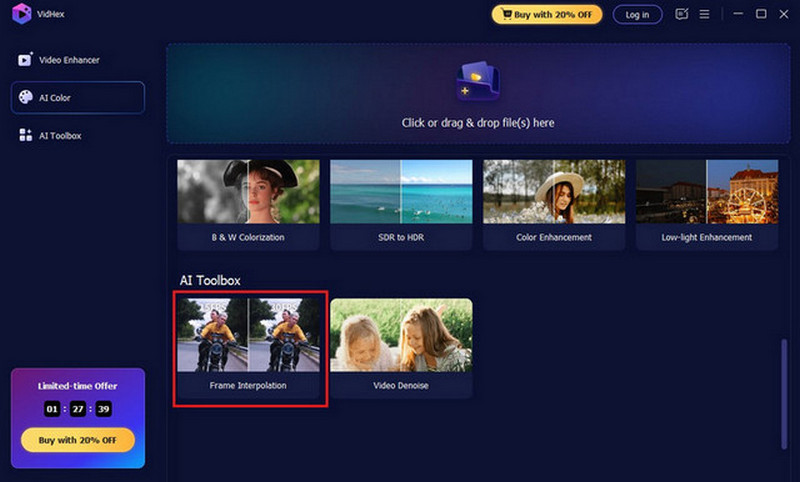
ステップ3FPSを上げたいダウンロードしたビデオをインポートします。
ステップ4. 選択してください フレーム補間モデル ビデオ再生を改善し、非常にスムーズで流れるような動きでシームレスな視聴を実現します。フレームレートを手動で2倍または4倍にすることもできます。
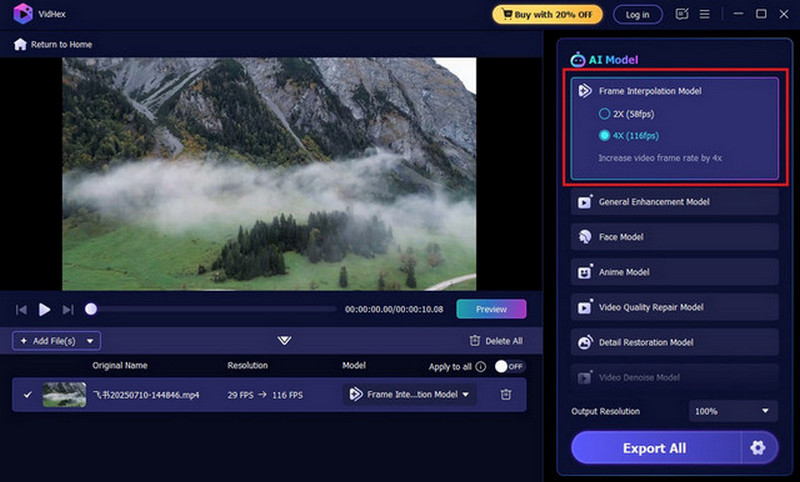
ステップ5をクリックして結果を確認します。 プレビュー ボタンをクリックします。さらに、改善版とオリジナル版を全画面表示または並べて比較することで、より鮮明な画像を見ることができます。
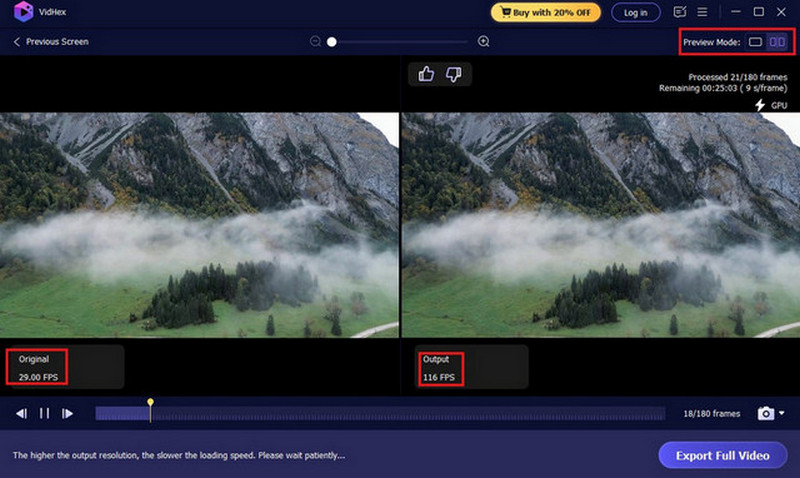
ステップ6クリックして フルビデオをエクスポート ボタンをクリックして、ビデオを目的のフォルダーに保存します。
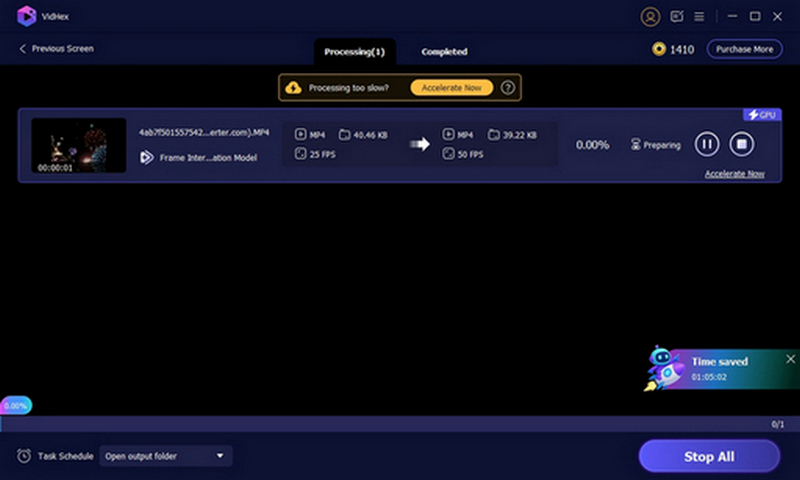
パート3. ビデオのフレーム落ちを修正するその他の効果的な方法
方法1. ネットワーク環境を最適化する
フレームドロップを防ぐには、ネットワーク設定を最適化することが不可欠です。安定したWi-Fi接続を使用するか、ルーターに近づくことで、遅延とパケットロスを大幅に軽減できます。モデムをリセットしたり、携帯電話会社を変更したりすることで、モバイルネットワークの問題を解決できる場合があります。ストリーミングアプリで動画品質を「SD」に下げたり、「自動」モードを有効にしたりすると、帯域幅の使用量が削減され、古いデバイスの負荷が軽減されるため、ネットワークが混雑しているときでもスムーズな再生が可能になります。より高度なユーザーの場合は、ルーターのQoS(Quality of Service)設定で動画トラフィックを優先したり、5GまたはWi-Fi 6ネットワークに切り替えたりすることで、より安定した接続を維持できます。
方法2.デバイスのリソースを解放する
デバイスのパフォーマンスを向上させるには、システムリソースの解放が不可欠です。アプリスイッチャーからバックグラウンドアプリを手動で終了するか、内蔵の最適化ツールを使用すると、メモリの過負荷やCPUスロットリングを防ぐことができます。さらに、定期的にキャッシュパーティションをクリアし、あまり使用しないアプリをアンインストールし、動画をクラウドストレージにアップロードすることで、空き容量を増やし、システムをスムーズに動作させることができます。ストレージ容量が少ない(10%未満)と、バックグラウンドプロセスが遅くなる可能性があります。Androidの場合は「アダプティブバッテリー」をオンにし、iOSの場合は「使用していないアプリのオフロード」を使用して、リソース管理を自動化しましょう。さらに、開発者向けオプションでアニメーションを無効にすると、GPUの負荷を軽減できます。
方法3. システムとソフトウェアの設定を調整する
ソフトウェアとシステム設定の調整も、フレームドロップの低減に重要です。OSとアプリケーションを定期的にアップデートすることで、バグ修正や互換性の維持が可能になり、安定性の問題を回避できます。ダイナミック壁紙、アプリの自動同期、位置情報追跡といった負荷の高い機能を無効にすると、バックグラウンドアクティビティが軽減されます。「省電力モード」をオンにすると、バックグラウンドプロセスが制限され、画面の明るさが下がるため、動画再生の安定性が向上します。ルート化またはジェイルブレイクされたデバイスの場合は、カーネル設定を調整してフォアグラウンドアプリを優先するか、バックグラウンドプロセスの制限を減らすことで、大幅な改善が期待できます。
方法4. 熱管理を改善する
熱管理はしばしば過小評価されますが、最適なパフォーマンスを維持するために極めて重要です。長時間のビデオストリーミングはデバイスを過熱させ、CPUとGPUの速度を低下させるサーマルスロットリング機構を作動させる可能性があります。使用セッションの合間に短時間休憩を取ったり、スマートフォンスタンドを使用して空気の流れを改善したりすることで、効果的に熱を放散できます。ファン付きスマートフォンケースや冷却パッドなどの外部冷却ソリューションは、温暖な気候や4Kストリーミングなどのリソースを大量に消費するアクティビティの際に特に効果的です。さらに、直射日光を避け、同時に大量の熱を発生するアプリケーションを終了することで、デバイスの機能に支障をきたす可能性のある温度上昇を防ぐことができます。
方法5. ハードウェアをアップグレードする
ソフトウェアの最適化が不十分な場合、ハードウェアの制限が問題を引き起こすことがよくあります。古いプロセッサ(2018年以前のチップなど)、4GB未満のRAM、または低速のストレージオプションを搭載したデバイスは、最新のビデオコーデックやマルチタスクの処理が困難です。専用GPU、6GB以上のRAM、または効率的なプロセッサを搭載したスマートフォンにアップグレードすると、フレームドロップを防ぐことができます。あるいは、Chromecast Ultraなどのストリーミングデバイスやクラウドゲームサービスを利用することで、処理負荷を外部ハードウェアに移行し、デバイスの制限を回避できます。予算が限られている場合は、RAM拡張カードやOTG SSDを一時ストレージとして追加することで、デバイスの使用可能時間を延ばせる可能性があります。
パート4. フレームレートの低下に関するよくある質問
途切れるストリームを修正するには?
安定した Wi-Fi 接続を確認したり、バックグラウンド アプリを閉じてメモリを解放したり、ストリーミング解像度を下げて帯域幅とデバイスの負担を軽減したりできます。
ストリーミング時に FPS を制限する必要がありますか?
状況によります。FPSを制限することで、性能の低いハードウェアや不安定なネットワークでも配信を安定させることができます。ただし、デバイスとネットワークが高FPSに対応できるほど強力な場合は、視覚的な滑らかさが損なわれる可能性があるため、制限は避けるべきです。
ストリームの FPS が低いのはなぜですか?
これには、アップロード速度の不足、ハードウェアの時代遅れ、バックグラウンド プロセスによるリソースの消費、ビットレートの不一致など、さまざまな要因が考えられます。
結論
よくあることですが フレームレートの低下 動画視聴中にカクツキが発生することがあります。でも、イライラしないでください。カクツキは避けられないものではありません。根本的な原因を調べてみてください。不安定なネットワーク、リソースの浪費、熱制限、古いソフトウェア、老朽化したハードウェアなど、適切な解決策があります。上記の従来の方法がうまくいかない場合は、プロ仕様のAIフレーム補間ソリューションであるVidHexをお試しください。手間をかけずに満足のいく結果が得られます。






